获得新手机是一件令人兴奋的事情,但将数据从旧手机传输到新手机可能具有挑战性,尤其是在涉及如何将照片从Android传输到Android时。如果您正在努力解决这个问题,那么恭喜您,您来对地方了。你即将找到解决方案。本文将向您介绍7种方法来轻松解决这个问题。

如果您正在寻找一种简单且安全的方式, Coolmuster Mobile Transfer是最佳选择。 Coolmuster Mobile Transfer是一款功能强大的工具,专为手机之间的无忧数据传输而设计。它不仅支持Android设备之间的数据传输,还方便iOS设备之间、 iOS与Android平台之间的数据传输。凭借其直观的界面,您可以轻松选择要传输的数据类型(例如照片),并启动安全高效的传输过程。
Coolmuster Mobile Transfer的主要特点:
以下是如何通过Coolmuster Mobile Transfer将照片从Android传输到Android :
01下载、安装并激活Coolmuster Mobile Transfer 。从主页选择“移动传输”模块即可开始。

02使用 USB 数据线将Android手机连接到计算机。连接建立后,您将看到以下界面。确认手机位置或根据需要使用“翻转”选项进行切换。

03在列表中,选择“照片”,然后单击“开始复制”开始将音乐传输到新的Android手机。

了解更多:想要将应用程序从Android转移到Android吗?这篇文章可以帮助你。
Android图片传输的另一种直接方法是通过蓝牙。这可能是在两个Android设备之间传输照片的最常见、最有效的方式之一。以下是如何通过蓝牙将照片从旧Android传输到新Android :
步骤 1. 在您的新旧Android设备上,转到“设置”并启用蓝牙。
步骤 2. 在旧设备上,转到“蓝牙”设置并使设备可被发现。在新设备上,扫描可用设备并选择旧设备进行配对。

步骤 3. 在旧设备上,打开图库或照片应用程序,然后选择要传输的照片。
步骤 4. 在照片应用程序的菜单中查找“通过蓝牙发送”或“通过发送”选项。选择配对的新设备作为接收者。
步骤 5. 在新设备上,接受传入的蓝牙传输请求。照片将开始传输。
USB 连接仍然是传输照片的经典且有效的选择。使用 USB 连接将照片从一台Android设备传输到另一台 Android 设备是一个简单的过程。以下是帮助您完成此过程的分步指南:
步骤 1. 将 USB 电缆的一端插入源Android设备(包含照片的设备)的 USB 端口。
步骤 2. 将 USB 电缆的另一端插入目标Android设备(您要将照片传输到的设备)的 USB 端口。
步骤 3. 在目标设备(接收照片的设备)上,转到“设置”。向下滚动并选择“关于设备”>“版本”。点击“版本号”七次以启用开发人员选项。

步骤4.返回主设置菜单并进入“开发者选项”。启用“USB 调试”。
步骤 5. 在源设备上,您可能会看到一条通知,指示 USB 已连接。打开通知。选择“文件传输”作为USB连接模式。

步骤 6. 在目标设备上,打开文件管理器应用程序。在文件管理器中查找连接的设备。
步骤 7. 一旦您有权访问源设备的存储空间,请导航到照片所在的文件夹。
步骤 8. 选择要传输的照片后,查找“复制”或“剪切”等选项。导航到目标设备上的目标文件夹并粘贴照片。
喜欢:为了图片的安全,我们建议您备份Android手机上的照片。
附近共享是Android设备上的一项功能,可让您与附近的Android设备快速无线共享照片、视频和其他文件。以下是如何使用“附近共享”在没有计算机的情况下将照片从Android传输到Android :
步骤 1. 在两台Android设备上,确保蓝牙和位置服务均已打开。向下滑动,访问“快速设置”,然后点击“附近共享”图标以启用。
步骤 2. 在发送图片的设备(发送者)上,转到“设置”。选择“Google”,然后点击“设备连接”。查找并选择“附近共享”。

步骤 3. 打开发件人设备上的图库或文件管理器。导航到包含要传输的图片的文件夹。
步骤 4. 选择要传输的照片,查找共享图标(通常由用线连接的三个点或“共享”选项表示),然后点击它。从共享选项中,选择“附近共享”或“通过附近共享发送”。
步骤 5. 在接收设备上,将出现一条通知,提示用户接受传入的文件。点击“接受”类似选项开始传输。
Android Beam 是一项功能,允许您通过将两个Android设备靠近来在它们之间共享内容。以下是有关如何使用Android Beam 从Android手机获取照片的简单指南:
步骤 1. 在两台设备上,确保启用 NFC(近场通信)和Android Beam。您可以在设备设置中找到这些选项。
步骤 2. 在发送照片的设备上,打开图库或照片应用程序,然后选择要共享的照片。
步骤 3. 将两台设备背靠背靠近。在发送者的设备上,将手机背面轻触接收设备的背面。您会感觉到振动,并且设备会发出声音来确认连接。
步骤 4. 连接后,发送者的设备屏幕将显示“Touch to Beam”。点击屏幕开始传输。

步骤 5. 在接收设备上,将出现一条通知,提示用户接受传入的照片。点击接受。传输完成后,两台设备都会提供确认。
另请参阅:如果您的手机存储空间不足,但又不想丢失照片,您可以 将照片从Android传输到闪存驱动器以释放一些空间。
Google Photos是Google提供的一项基于云的照片服务,允许我们免费存储和管理高质量的照片和视频。借助自动备份、智能搜索和组织等功能,我们可以轻松浏览、定位和共享媒体内容。此外,Google Photos支持跨平台使用,使我们能够在不同的设备上访问我们的相册。为此,您可以按照以下步骤操作:
步骤 1. 确保两台Android设备上均安装了 Google Photos。在源设备上打开Google 相册。使用您的 Google 帐户登录。
步骤 2. 在源设备上,转到 Google 相册应用。点击左上角的三条水平线(菜单)。选择“设置”,然后点击“备份和同步”。开启“备份与同步”以开始将照片备份到 Google 相册。
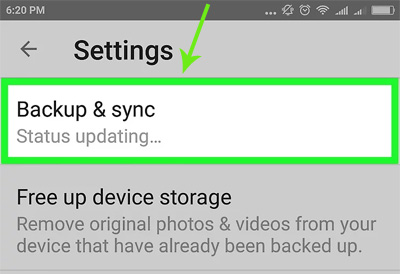
步骤 3. 留出一些时间让 Google Photos 将您的照片上传到云端。此过程的速度取决于您的互联网连接和照片数量。
步骤 4. 在目标设备上,打开 Google Photos 并使用源设备上使用的同一 Google 帐户登录。前往接收设备上的“设置”>“备份与同步”。打开“备份和同步”将照片从您的 Google 帐户同步到设备。
电子邮件通常会限制文件的大小,并且并不是在两个Android设备之间直接传输大量照片的最有效方式;但是,为了快速共享小照片,您仍然可以通过电子邮件附件在设备之间传输特定照片。以下是有关如何通过电子邮件将照片从Android传输到Android分步指南:
步骤 1. 在源设备(包含要传输的照片的手机)上,打开图库或照片应用程序。导航到包含要传输的照片的相册或文件夹。
步骤 2. 选择您要发送的照片,然后选择“共享”图标。选择通过电子邮件共享的选项。
步骤 3. 电子邮件应用程序将打开,并附有选定的照片。在“收件人”字段中输入收件人的电子邮件地址。

步骤 4. 点击“发送”图标发送附有照片的电子邮件。
步骤 5. 在接收设备上,打开电子邮件应用程序。找到附有照片的电子邮件并下载它们。
总之,无论是选择Coolmuster Mobile Transfer等第三方软件,利用蓝牙和附近共享等内置功能,还是依赖 Google Photos 等云服务,您都可以选择最适合您需求的方法。通过遵循所提供的全面指南,您可以确保顺利、成功地传输您珍贵的照片,并在将它们转移到新的Android设备时保留回忆。
相关文章: